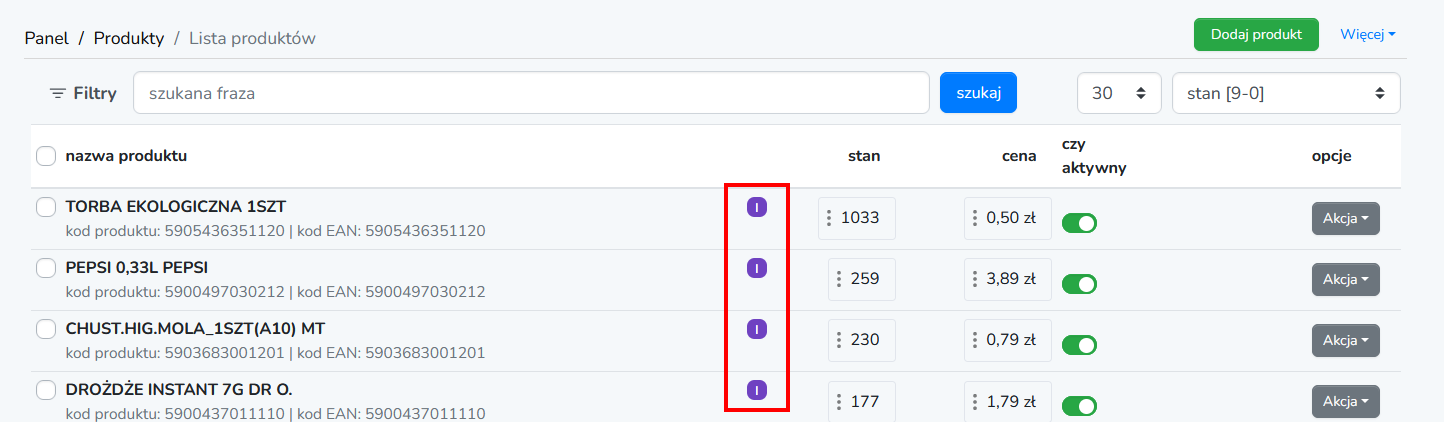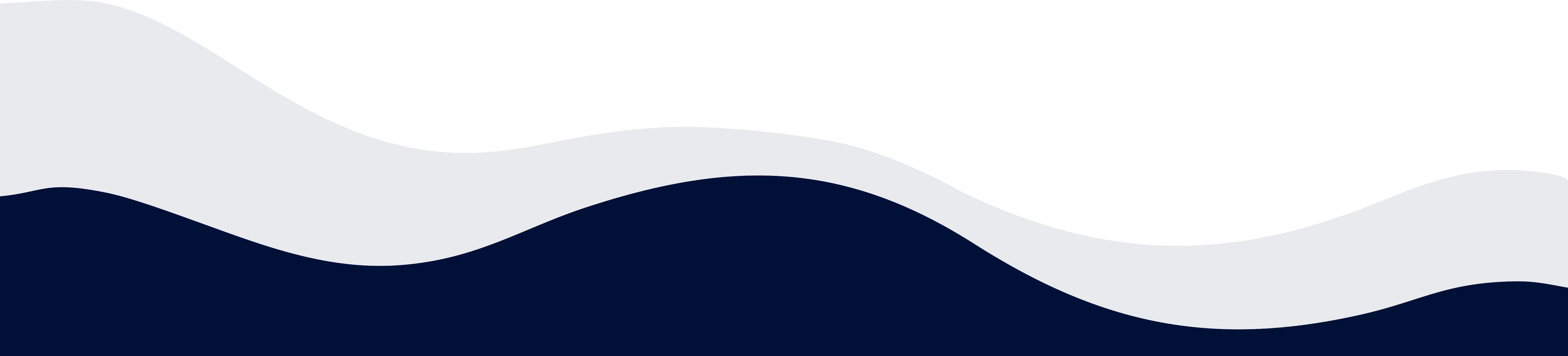Integracja z KC-Firma
W tym rozdziale dowiesz się jak zintegrować swój e-sklep z systemem KC-Firma.
System KC-Firma to oprogramowanie służące do zarządzania handlem detalicznym umożliwiający obsługę zakupów i sprzedaży (fakturowanie, sprzedaż detaliczna), prowadzenie gospodarki magazynowej (PZ, WZ, MM, PW,RW, zwroty, przeceny, spisy z natury, raportowanie), rejestry VAT, rozliczenie zakupów, kasa, banki + przelewy, rozrachunki, zaawansowana klasyfikacja towarów. Oprogramowanie współpracuje z kasami fiskalnymi oraz czytnikami kodów kreskowych, wagami metkującymi oraz kolektorami danych. Jest szeroko wykorzystywane przez sklepy spożywcze i markety.
Przygotowana przez Shopelo integracja z systemem KC-Firma pozwala na import danych w zakresie cen, stanów magazynowych, dodawanie nowych produktów oraz eksport zamówień złożonych w sklepie internetowym do KC-Firma
Jak uruchomić integrację z KC-Firma
Integracja z KC-Firma podzielona jest na dwa etapy. W pierwszym etapie należy skonfigurować podstawowe informacje w zakresie interwału aktualizacji danych i eksportu zamówień natomiast w drugim etapie należy zdecydować w jaki sposób dane mają być zintegrowane ze sklepem internetowym.
1. Aby uruchomić integrację z KC-Firma należy przejść do sekcji Ustawienia → Integracje: Systemy sprzedażowe a następnie kliknij dodaj integrację
2. Po dodaniu integracji kliknij na edycja
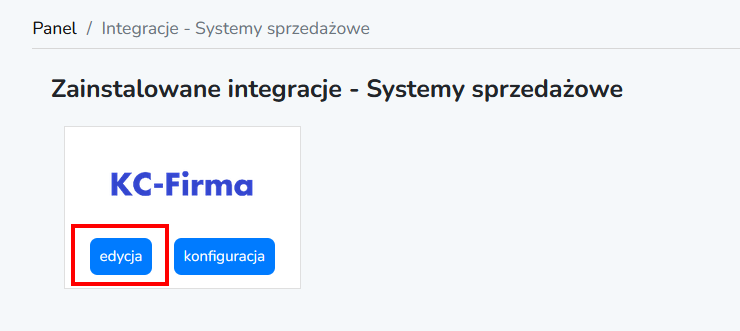
3. W sekcji dni aktualizacji zaznacz w jakie dni mają być importowane dane z KC-Firma a następnie dodaj godziny w jakich ma następować import danych.
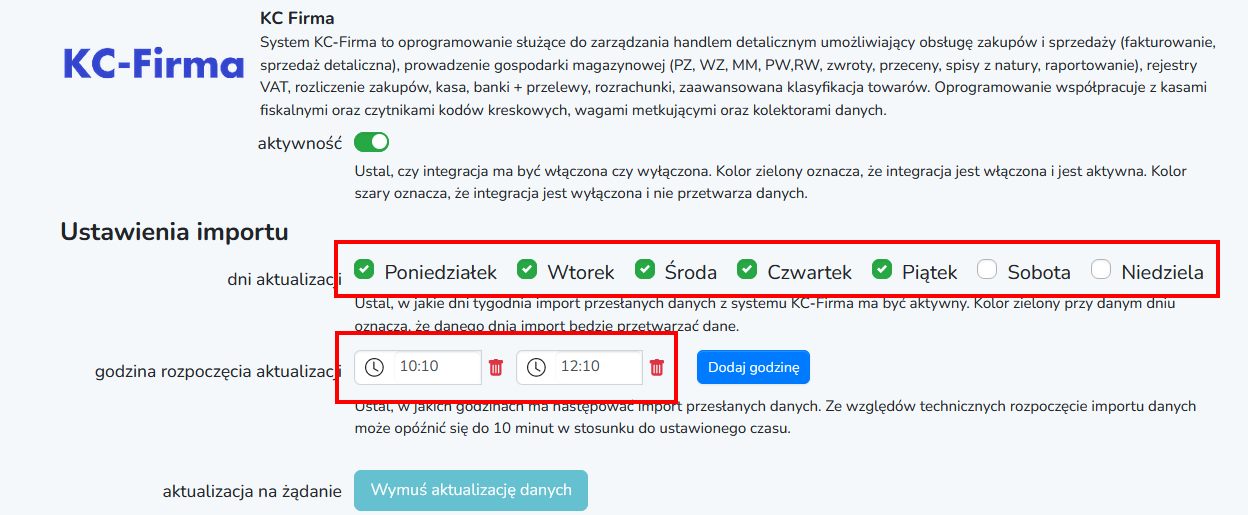
4. W sekcji Eksport zamówień wybierz interwał czasowy co jaki czas zamówienia ze sklepu internetowego mają być przesyłane do KC-Firma.

5. W sekcji identyfikator usługi transportowej podaj kod pod którym w systemie KC-Firma dodana jest usługa transportowa.
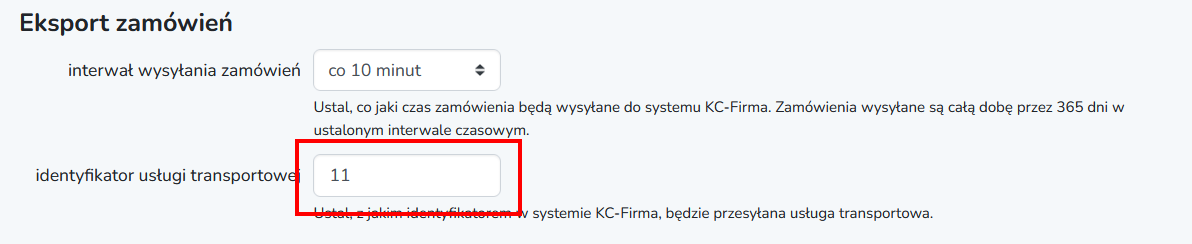
6. Kliknij zielony przycisk zapisz aby zapisać pierwszy etap konfiguracji.

7. Po zapisaniu danych kliknij na konfiguracja a następnie wybierz metodę importu produktów.
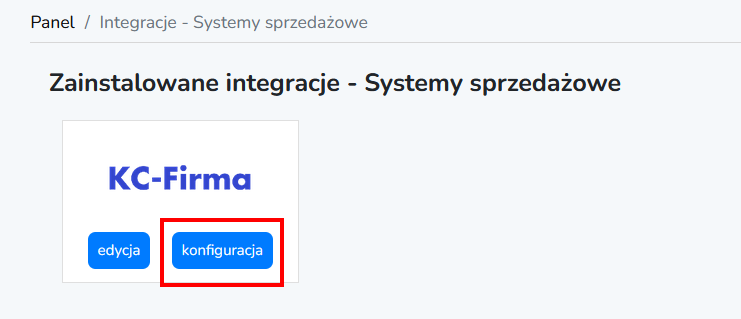
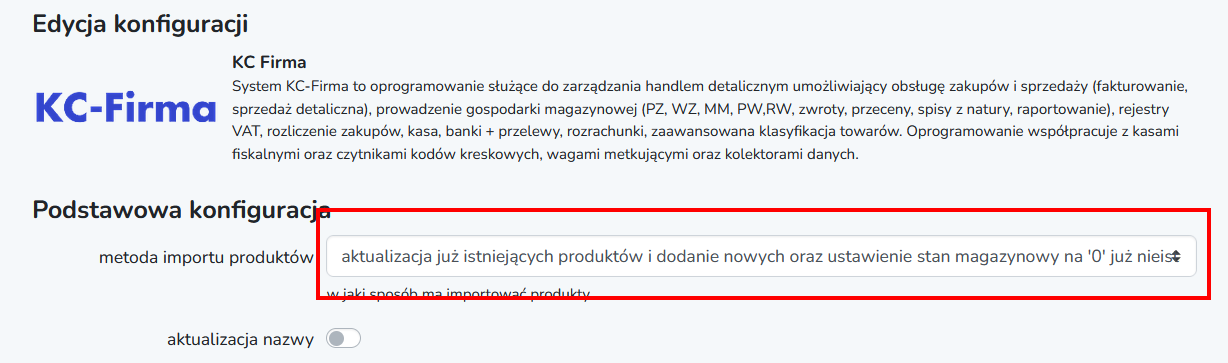
8. Wybierz domyślny cennik dostawy dla importowanych produktów.

9. Podaj konfigurację serwera FTP na który będą eksportowane z systemu KC-Firma dane oraz na który będą przesyłane złożone w sklepie internetowym zamówienia.
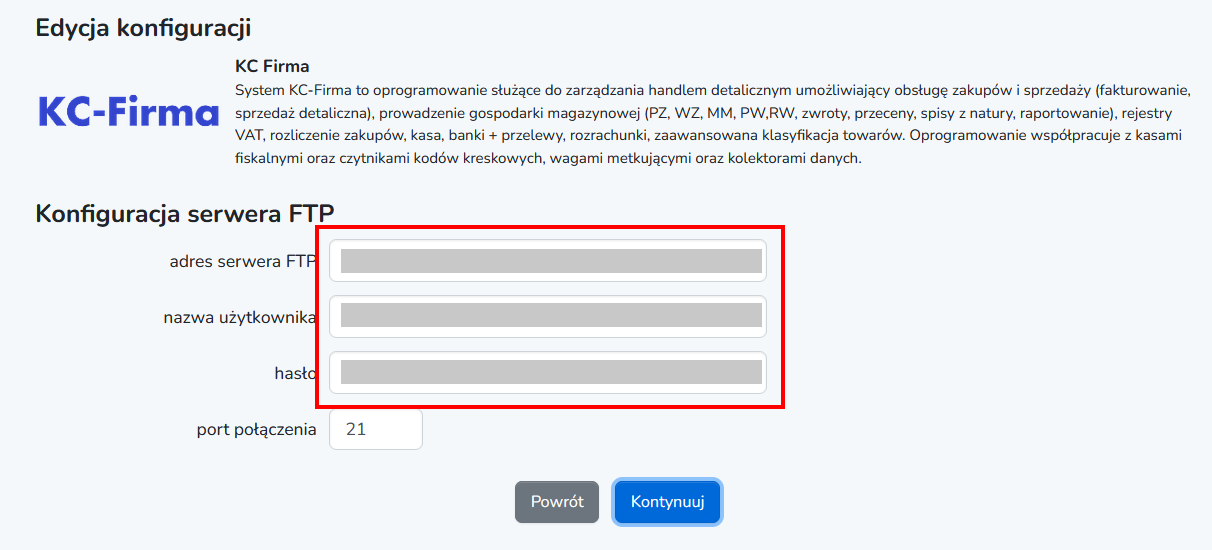
10. Powiąż pola zgodnie z deklaracją pól występujących w KC-Firma z tymi, które występują w Twoim sklepie internetowym na platformie Shopelo. Po powiązaniu pól kliknij Kontynuuj
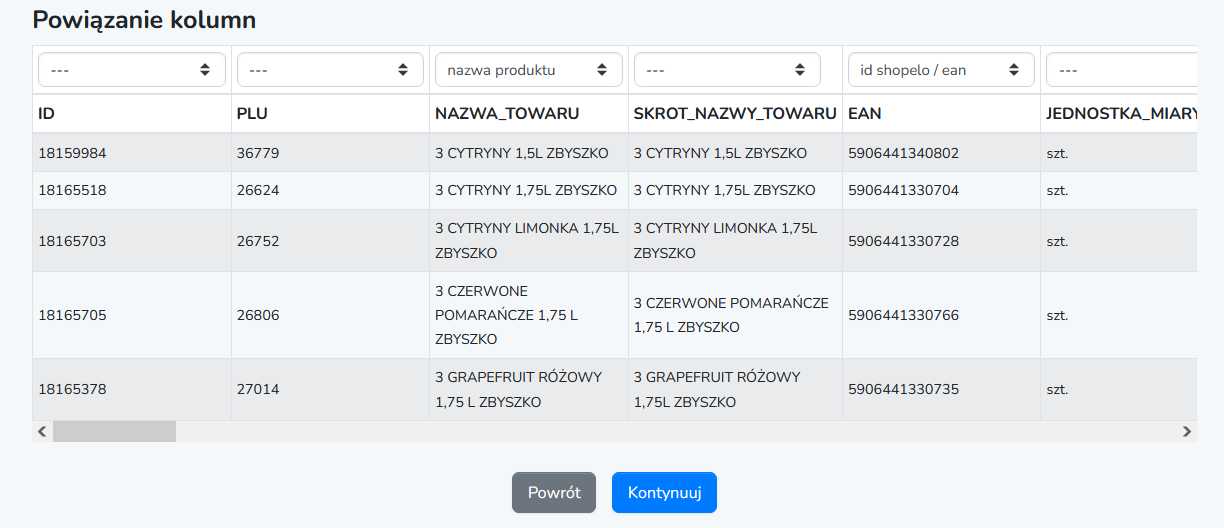
11. W kolejnym kroku masz możliwość zdecydowania, czy chcesz importować wszystkie produkty ze wszystkich kategorii dostępnych w KC-Firma czy też chcesz wybrać poszczególne kategorie produktowe z systemu KC-Firma które mają być zaimportowane do sklepu internetowego. Zaznaczenie pola odwzorowanie kategorii z KC-Firma (kolor zielony) spowoduje, że wszystkie produkty z KC-Firma zostaną zaimportowane do sklepu internetowego i zostaną one zamieszczone w kategoriach w jakich występują w systemie KC-Firma.
Jeśli chcesz samodzielnie wybrać, z jakich kategorii systemy KC-Firma chcesz zaimportować do sklepu internetowego produkty lub też chcesz przypisać kategorie z KC-Firma do innych kategorii obecnych w sklepie internetowym to pole odwzorowanie kategorii z KC-Firma musi być wyłączone (kolor szary). Z lewej strony będziesz widział kategorię z systemy KC-Firma a po prawej stronie masz możliwość przypisania produktów z tej kategorii do tej występującej w Twoim sklepie internetowym. Jeśli nie chcesz importować produktów z danej kategorii to po prawej stronie wybierz z listy nie przypisuj. Analogicznie sytuacja wygląda z producentami importowanych produktów.
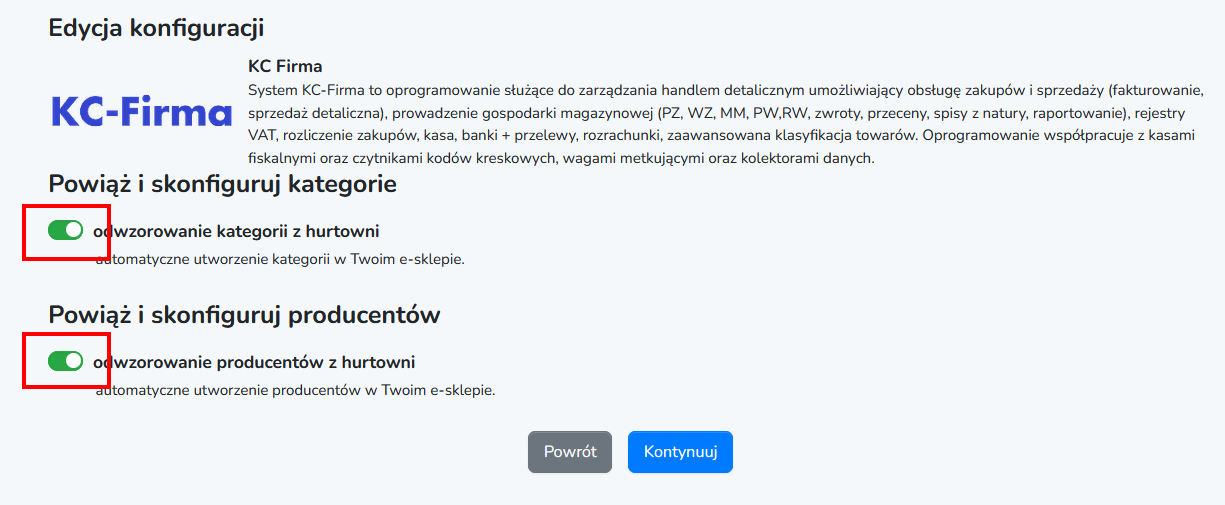
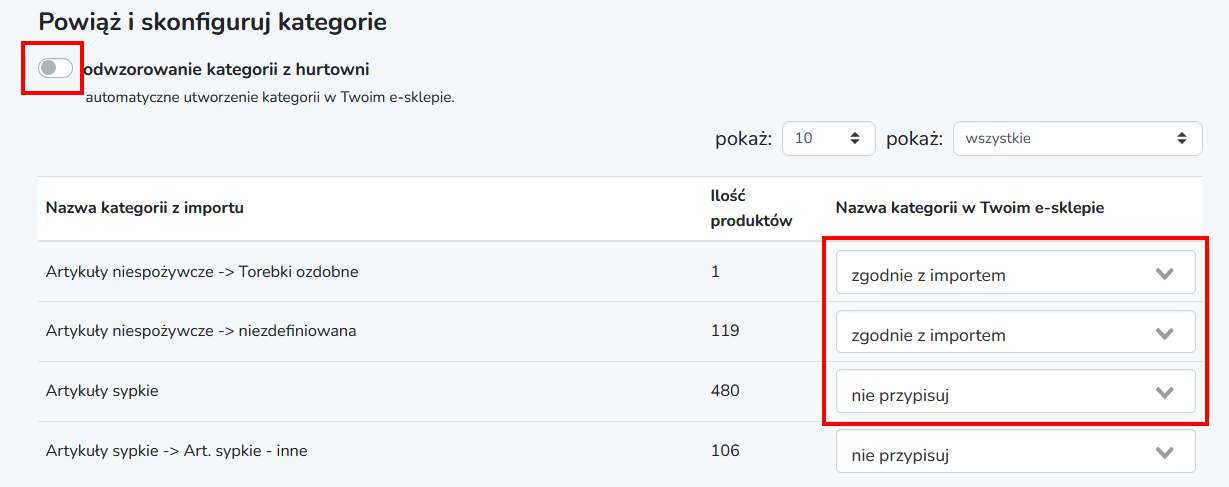
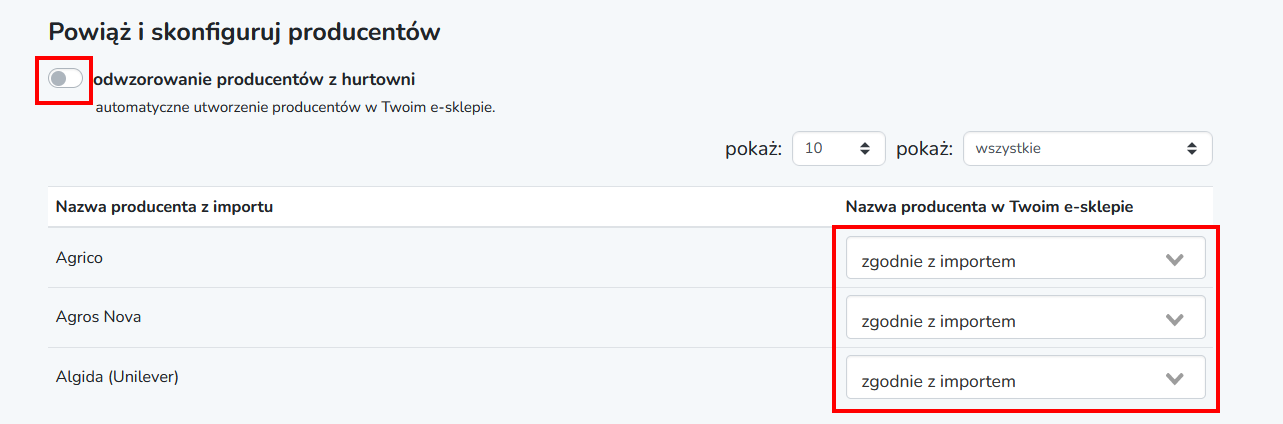
12. Gdy powiązanie kategorii i producentów zostanie przez Ciebie skończone kliknij Kontynuuj.
13. Konfiguracja drugiego etapu została zakończona i teraz Twój sklep jest gotowy na import danych z systemu KC-Firma.
14. Aby rozpocząć natychmiastowy import danych przejdź do sekcji edycja i kliknij Wymuś aktualizację danych.
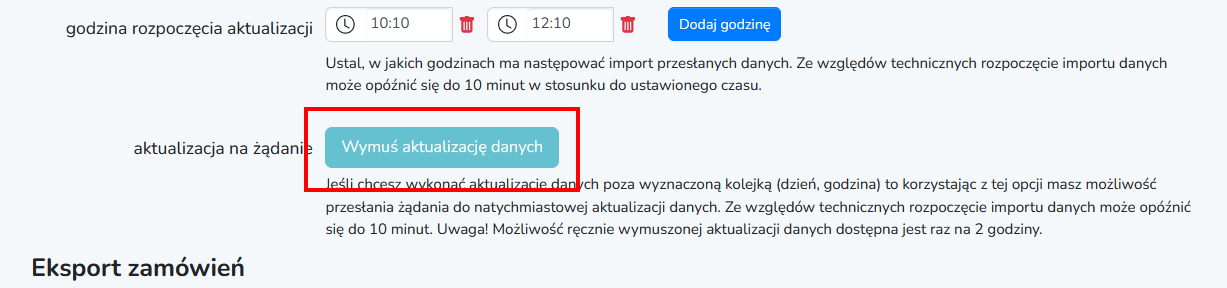
15. Przejdź do sekcji Produkty a zobaczysz importowane produkty które mają znaczek i. Oznacza to, że import przebiega poprawnie. Import 10 000 produktów zajmuje ok. 7 minut.